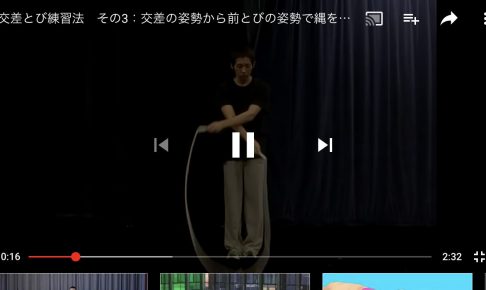こんにちはー。 縄跳びパフォーマーの粕尾将一(@macchan8130)です。
自分はいつもブログをChromeBookで更新しています。もうかれこれ2年ほどヘビーユーザーです。
Acer C720 ChromeBookのほうが「iPad」よりも100倍使えると思う|なわとび1本で何でもできるのだ
【レビュー】ChromeBookを1年半使い続けて感じた5つのこと|なわとび1本で何でもできるのだ
このChromeBook、実はブログを更新するのにものすごい便利なんですよ。母艦としてWindowsも持っていますが、もうあっちで更新するのが面倒になるほど。
今回は自分の記事の書き方を紹介しながら、はてなブログxChromeBookがどれほど便利かをお伝えします。
1.ChromeBookだと写真挿入がラクちん
はてなブログにはGoogle Photoからダイレクトに写真挿入できる機能があります。この機能を使えばスマホで撮影した写真を撮ったその場で投稿できます。


これ、ChromeBookを使うとさらに便利なんです。ChromeBookだとマイコンピューターがGoogleDriveに直結してので、パソコン内に保存した画像をアップロードする手間を抜きにダイレクトに貼り付けられます。
もちろんiPhoneで撮影した動画もサクッと貼り付けられますよ!
2.画像編集がここで完結する
ChromeBookはネットでの作業がメインですが、pixlrがあれば画像編集に全く困りません。
▶Online Photo Editor | Pixlr Editor | Autodesk Pixlr
きっと本格的な画像編集をするには物足りないのだと思います。しかし「トリミング」「テキスト挿入」「レイヤー操作」ぐらいができれば自分はOK。これ以上の細かい操作を求めない人なら十分使えます。
このブログに関する編集は全てここでやってます。

全ての操作がオンラインで完結するのは嬉しいこと。

こんな風に日本語テキストも挿入できます。しかも編集画像をマイコンピューターに保存すれば、スグにGoogle Driveに反映されます。つまりスグにブログに貼り付けることができる!
このスムーズな流れがたまらなく便利です。
3.ユーザー辞書でさらにタイピングが早くなる
これはChromeBookを買った人なら体感してるはず。タイピングの速度が他のキーボードよりも早くなるんですよ。
さらにブラウザのユーザー辞書を使えば、もう鬼に金棒。ユーザー辞書の登録方法はこんな感じで右下の「設定」から入り、





定型文、アソシエイト、タグなんかを登録しておけば、かなり効率的に執筆できます。また他のパソコンで作業するときもChromeブラウザを使えば引き継がれるので、パソコンを変えても同じ環境で書けるのは嬉しいですね。
高額ガジェットを買い換え続ける呪縛からの開放
ChromeBookも、はじめのうちはアプリも少なくて大変でした。でも使い続けて3年目に入り、もはやブログまわりで必要なアプリは全て揃った感じです。
むしろ「バッテリー8時間」「爆速の起動」「Google Drive直結」などがあるので、他のOSよりも断然使い勝手が良いのです。
それにパソコン本体が高くないのは良いですね。アップル製品も好きですが、高すぎます。壊れた時のダメージがデカすぎる。iPhoneなんて7万も8万もしますもんね。
もし今使ってる「ハコ」が壊れても、全く支障ありません。新たに「ハコ」を買い替えやすいからです。
自分はChromeBookを買ったことで、高額のガジェットを買い換え続ける呪縛から開放されました。そして、これからは高額ガジェットに依存しない「ネット完結」のシステムは進んでいくと思います。
ということで「はてなブログxChromeBook」の組み合わせがオススメな件でした。

- 出版社/メーカー: Asustek
- 発売日: 2014/12/13
- メディア: Personal Computers
- この商品を含むブログ (1件) を見る

- 出版社/メーカー: エイサー
- メディア: Personal Computers
- この商品を含むブログを見る